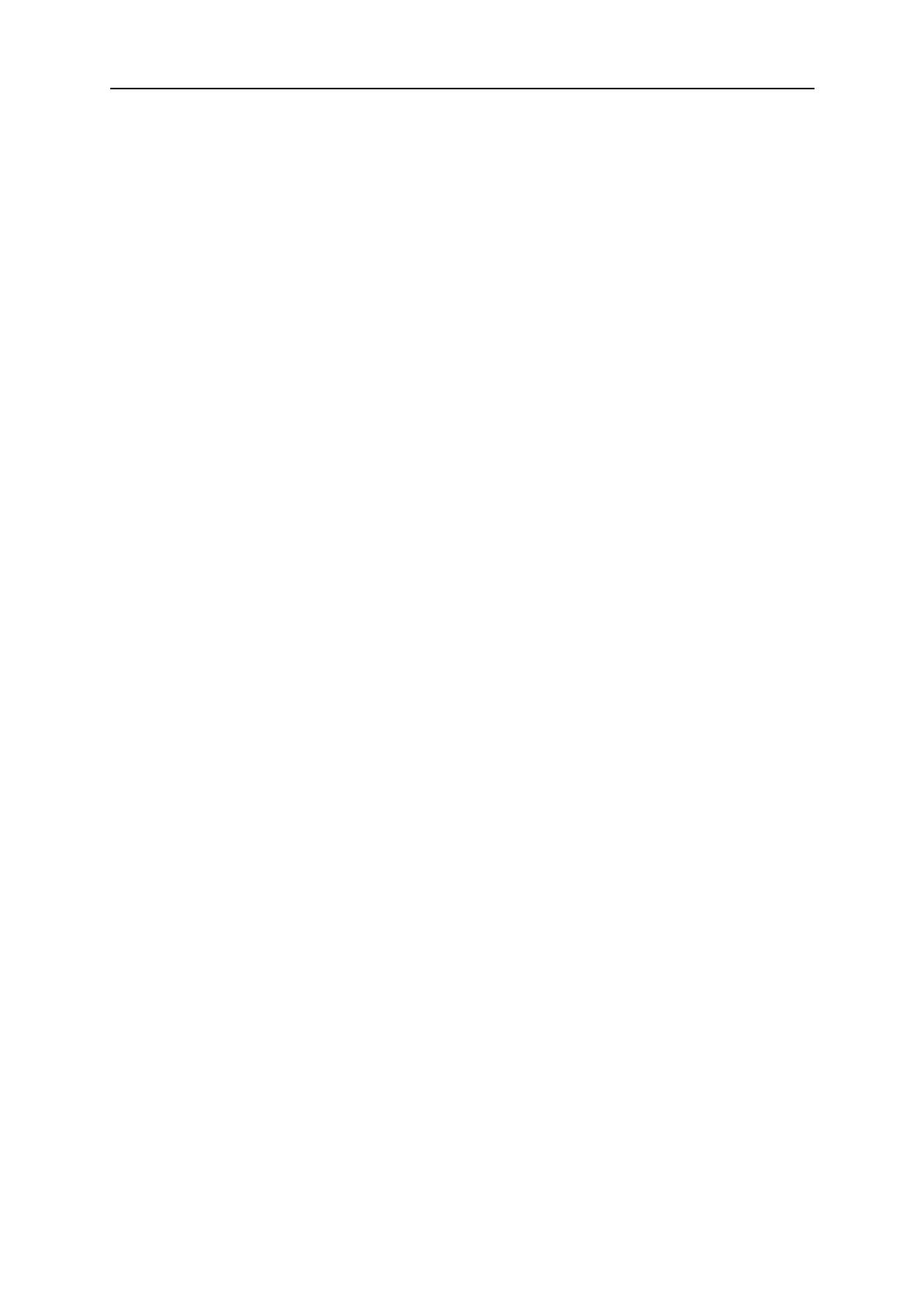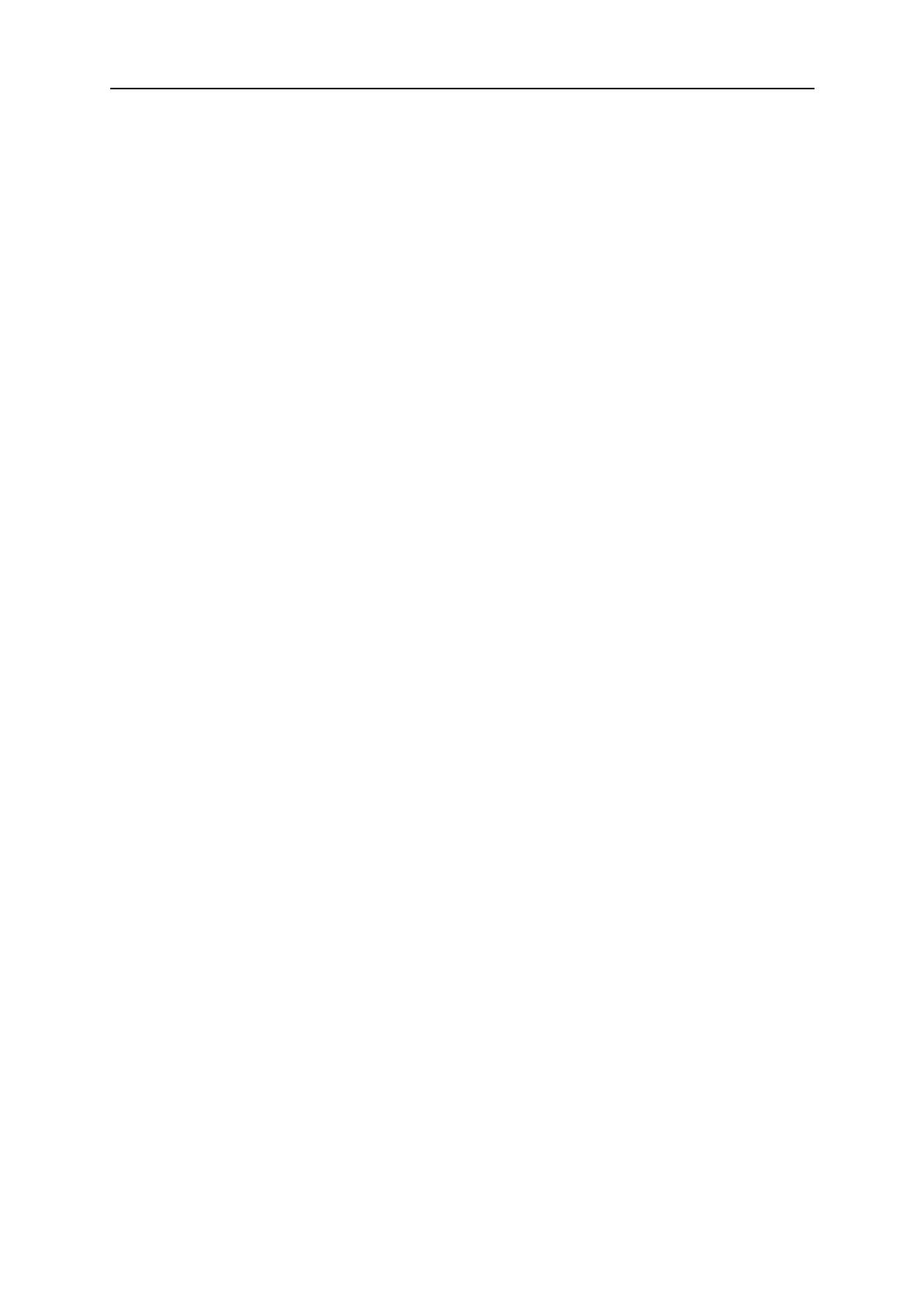
TARTALOMJEGYZÉK
0463 450 001 © ESAB AB 2017
1
BEVEZETÉS ..................................................................................................
3
2
KEZDÉS.........................................................................................................
4
2.1 A WeldCloud™ telepítése ........................................................................
4
3
A WELDCLOUD™ ÁRAMFORRÁSOK CSATLAKOZTATÁSA....................
6
3.1 Csatlakozás az áramforráshoz................................................................
6
3.2 Ethernet-kapcsolat ...................................................................................
7
3.3 Wi-Fi-kapcsolat.........................................................................................
8
4
BLUETOOTH-ESZKÖZ CSATLAKOZTATÁSA ............................................
10
4.1 Weboldal konfigurálás .............................................................................
10
4.2 Olvasó konfigurációja..............................................................................
11
5
WELDCLOUD BEJELENTKEZÉS ................................................................
12
5.1 Bejelentkezési oldal .................................................................................
12
5.2 WeldCloud™-honlap ................................................................................
13
6
FLOTTAKEZELÉS .........................................................................................
14
6.1 Áramforrások............................................................................................
14
6.2 Az áramforrás tulajdonságai ...................................................................
14
7
ADMINISZTRÁCIÓ ÉS BEÁLLÍTÁS .............................................................
16
7.1 Felhasználókezelés ..................................................................................
16
7.2 Áramforrás-csoportok kezelése..............................................................
18
7.3 Helyszínkezelés ........................................................................................
19
7.4 Riasztáskezelés ........................................................................................
19
7.5 Listakezelés ..............................................................................................
21
7.6 Beállítások ................................................................................................
22
7.7 Adatkimentés............................................................................................
22
8
HEGESZTÉSI MUNKAMENETEK.................................................................
23
8.1 Hegesztési jellemzők ...............................................................................
24
9
HIBAINFORMÁCIÓK.....................................................................................
26
10
HEGESZTÉSI ADATOK KEZELÉSE.............................................................
27
A műszaki adatok külön értesítés nélküli módosításának joga fenntartva.